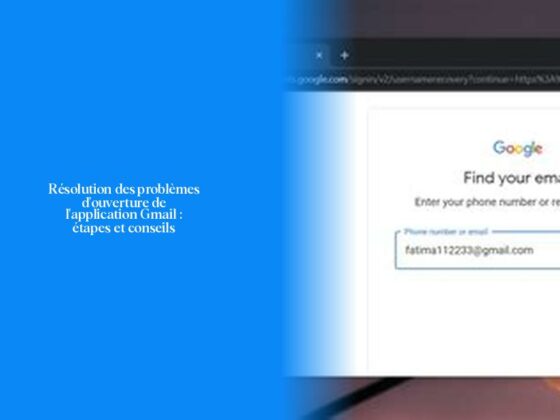Étapes détaillées pour créer une nouvelle adresse Gmail
Ah, créer une nouvelle adresse mail sur Gmail, c’est un peu comme ajouter une nouvelle saveur à votre café du matin – rafraîchissant et plein de possibilités! Alors, prêt à plonger dans le monde des e-mails avec style? 🚀
Maintenant, pour obtenir ce nouvel e-mail Gmail, voici comment tu peux t’y prendre en quelques étapes simples :
Tout d’abord, ouvre l’application Gmail sur ton téléphone Android. Vas-y, clique sur ta photo de profil en haut à droite. Ensuite, appuie sur “Ajouter un compte” et choisis le type de compte que tu veux ajouter. Il te suffira ensuite de suivre les instructions qui s’affichent pour terminer l’ajout de ton compte. Et voilà, tu auras ta nouvelle adresse prête à être utilisée!
Voici un petit conseil malin pour toi : Savais-tu que si tu as besoin d’une deuxième adresse e-mail mais que tu veux éviter la jonglerie de plusieurs identifiants et mots de passe, tu peux créer un alias d’adresse mail? Cela utilisera la même boîte mail que ton adresse principale – pratique, n’est-ce pas?
Et si jamais tu envisages d’avoir une adresse mail alternative à Gmail, ne t’en fais pas! Il existe plusieurs options intéressantes comme Tutanota (pour plus de confidentialité), Proton Mail (sûr et facile), ou encore Outlook (classique mais efficace). Ainsi, tu as l’embarras du choix pour rester connecté!
Alors, quelle sera ta prochaine étape vers ta propre petite parcelle numérique pleine d’e-mails? 📧 Et n’hésite pas à découvrir les autres astuces et conseils dans les prochaines sections – elles regorgent d’informations pratiques! Continue ta lecture pour en apprendre davantage.
Comment ajouter un compte de messagerie sur votre appareil Android
Pour ajouter un compte de messagerie sur ton appareil Android, tu peux suivre ces étapes simples. D’abord, ouvre ton application Gmail sur ton téléphone ou ta tablette Android. En haut à droite, clique sur ta photo de profil. Ensuite, appuie sur “Ajouter un compte” et choisis le type de compte que tu veux ajouter. Suis les instructions affichées pour finaliser l’ajout de ton compte. Et voilà, tu auras accès à tes e-mails en un rien de temps!
Maintenant, si tu te demandes comment ajouter une autre adresse e-mail sur ton téléphone Android dans l’application Gmail, voici une astuce pratique: Ouverture des paramètres de ton appareil et sélectionne Google. Ensuite, sous “Coordonnées”, appuie sur Adresses e-mail et choisis “Ajouter une adresse e-mail”. C’est simple comme bonjour!
Et savais-tu qu’il était possible d’avoir plusieurs adresses mail associées à ta boîte principale sans se compliquer la vie avec plusieurs identifiants et mots de passe? Oui oui! Tu peux créer un alias d’adresse mail qui utilisera la même boîte mail que ton adresse principale – c’est la simplicité au service de tes e-mails!
Alors maintenant que tu as toutes ces astuces en main pour gérer tes comptes de messagerie comme un pro, quelle sera la première nouvelle adresse que tu vas ajouter à ta collection? 📧 N’hésite pas à explorer les différentes options disponibles pour rester connecté et organisé comme jamais!
Astuces pour gérer plusieurs adresses Gmail efficacement
Astuces pour gérer plusieurs adresses Gmail efficacement
Ah, tu as donc décidé d’étendre ton empire d’adresses Gmail et de jongler avec plusieurs comptes comme un vrai magicien des e-mails! 😄 Mais comment garder tout cela sous contrôle sans perdre la tête? Laisse-moi te guider à travers quelques astuces pratiques pour gérer avec brio tes adresses Gmail multiples.
Tout d’abord, savais-tu que Google te permet de configurer un nombre illimité d’adresses Gmail? C’est comme avoir une collection infinie de casquettes – une pour chaque occasion! Tu peux centraliser la gestion de toutes ces adresses sous un même compte Google, ce qui simplifie grandement l’organisation. Tu seras le maître incontesté de ton royaume d’e-mails en un seul coup d’œil!
Maintenant, tu dois probablement te demander: “Comment puis-je envoyer des e-mails depuis un compte Gmail vers un autre?” Eh bien, c’est plus simple que préparer une tasse de café instantané! Il te suffit d’activer la redirection automatique. Ouvre Gmail sur ton ordinateur, accède aux paramètres en cliquant en haut à droite, sélectionne l’onglet “Transfert et POP/IMAP”, ajoute l’adresse e-mail vers laquelle tu veux rediriger les messages et hop, le tour est joué! Tes e-mails circuleront comme des skieurs descendent une piste enneigée!
Mais attention – même si Google t’accorde généreusement la liberté de créer autant d’adresses que tu veux, il y a une limite: quatre comptes Gmail maximum peuvent être liés au même numéro de téléphone. C’est comme essayer de mettre trop de crème sur ta tartine – ça finit par déborder! Alors garde cette limite à l’esprit pour éviter les embarras.
Maintenant passons aux choses sérieuses: comment gérer ces multiples comptes avec grâce et élégance? Reviens aux réglages du compte principal dans Gmail et clique sur “Ajout d’e-mail” dans la section dédiée. Tu pourras ainsi jongler entre tes différentes identités numériques sans perdre le fil ni le sourire!
Et pour couronner le tout, n’oublie pas cette astuce malicieuse: si tu constates que ton prénom.estdéjàpris@gmail.com, ajoute simplement un mot ou deux qui te caractérisent pour trouver une adresse libre sans te transformer en expert en cryptographie numérique!
Maintenant que tu as quelques clés magiques pour maîtriser l’art des multiples adresses Gmail, quelle sera ta prochaine étape vers la conquête du monde des e-mails? 📧Continue à explorer ces astuces et conseils pratiques pour rendre ta boîte de réception aussi fluide qu’une rivière calme au coucher du soleil!
- Pour créer une nouvelle adresse mail sur Gmail, ouvre l’application Gmail sur ton téléphone Android, clique sur ta photo de profil et appuie sur “Ajouter un compte”.
- En suivant les instructions qui s’affichent, tu pourras terminer l’ajout de ton compte et disposer ainsi d’une nouvelle adresse mail prête à être utilisée.
- Pour éviter la gestion de plusieurs identifiants et mots de passe, tu peux créer un alias d’adresse mail qui utilisera la même boîte mail que ton adresse principale.
- Si tu envisages d’avoir une adresse mail alternative à Gmail, des options intéressantes existent comme Tutanota, Proton Mail ou Outlook.
- Pour ajouter un compte de messagerie sur ton appareil Android, ouvre l’application Gmail, clique sur ta photo de profil, puis sur “Ajouter un compte” et suis les instructions pour finaliser l’ajout.
- Ainsi, tu pourras accéder à tes e-mails en un rien de temps et rester connecté avec style!